Браузер отчетов
Дополнение Reports предоставляет административные экраны для настройки отчетов.
После добавления дополнения в ваше приложение в главном меню появится пункт Reports. Нажмите Reports → Reports. Откроется экран Report browser. Он содержит список созданных отчетов и кнопки для управления ими.
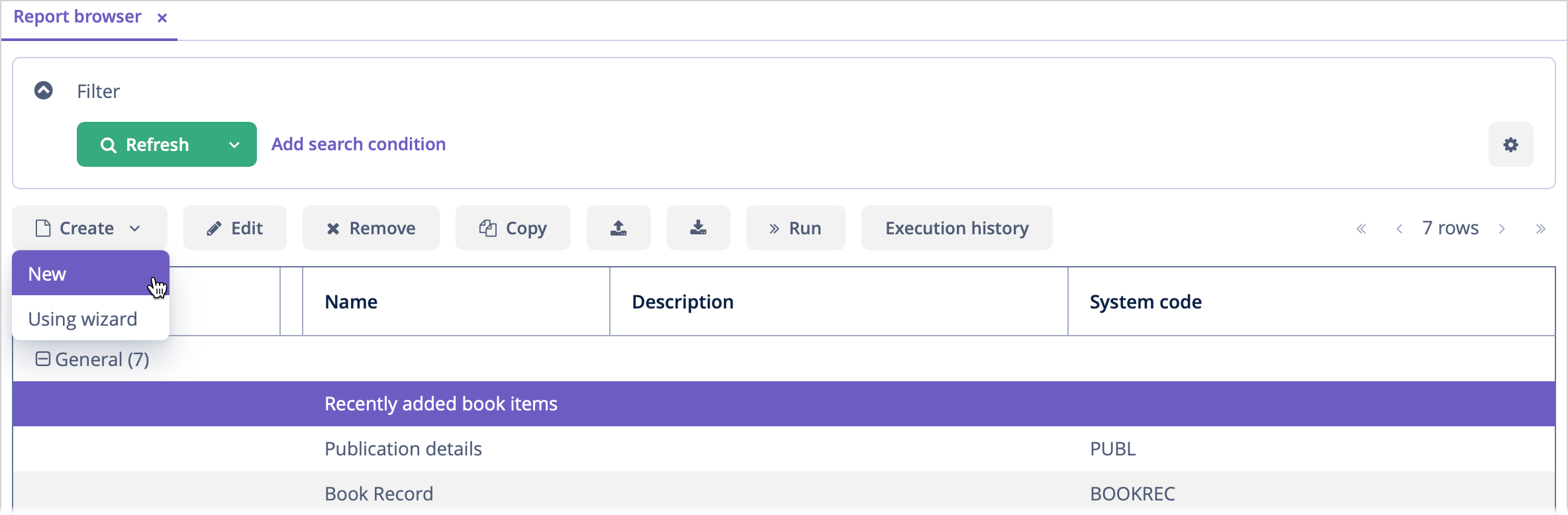
Существует два способа создания отчетов: с помощью мастера отчетов или редактора отчетов.
Нажмите на всплывающую кнопку Create → New, чтобы создать отчет вручную. Откроется редактор отчетов.
Чтобы открыть мастер отчетов, нажмите на кнопку Create → Using wizard.
Нажмите на кнопку Copy, чтобы быстро создать новый отчет на основе выбранного. Новый отчет будет иметь ту же структуру, параметры и шаблоны.
Фреймворк предоставляет возможность экспортировать и импортировать отчеты.
Чтобы импортировать отчеты в систему, нажмите на кнопку Import ( ). Откроется диалоговое окно Import report:
). Откроется диалоговое окно Import report:
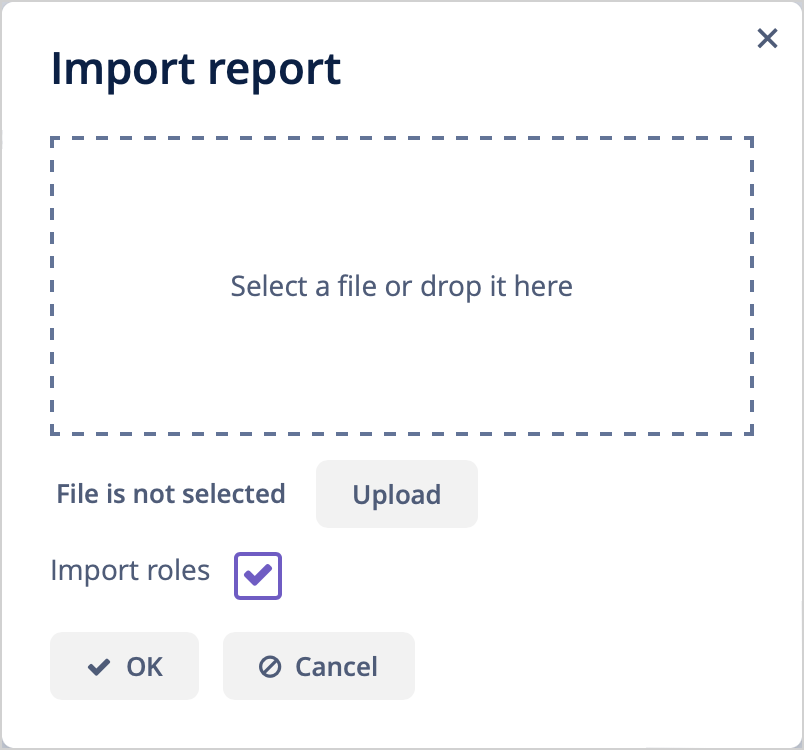
Кнопка Upload позволяет выбрать ZIP-файл для загрузки в систему. Также это можно сделать, перетащив необходимый файл в зону перетаскивания. Если снять флажок Import roles, импортированные отчеты будут доступны всем пользователям.
Если отчет совместим с моделью данных проекта, он должен корректно работать после импорта. Это означает, что вы можете создавать отчеты в своей среде разработки и впоследствии использовать их в производственной системе.
Выберите отчеты, которые вы хотите экспортировать, и нажмите на кнопку Export ( ). Фреймворк создаст ZIP-архив, содержащий все выбранные отчеты.
). Фреймворк создаст ZIP-архив, содержащий все выбранные отчеты.
Нажмите Run, чтобы выполнить выбранный отчет.
Кнопка Execution history открывает Браузер истории выполнения.